在使用电脑的过程中,我们可能会遇到各种问题,导致系统出现不稳定甚至无法启动的情况。此时,重新安装操作系统可能是解决问题的最佳选择。本文将详细介绍华硕电...
2025-08-02 178 华硕电脑
在现代社会中,电脑已经成为我们生活和工作中不可或缺的工具之一。作为一台华硕电脑的用户,如何正确地安装和配置Win10系统对于提升电脑性能和使用体验来说至关重要。本文将为您详细介绍Win10系统在华硕电脑上的安装教程,并提供了15个步骤,确保您能够轻松完成系统安装。
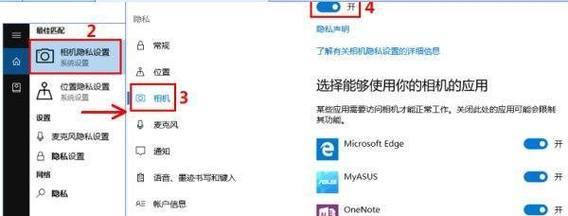
第一步:备份重要数据文件
在开始安装Win10系统之前,我们需要先备份重要的数据文件,避免因为安装过程中的意外情况导致数据的丢失。将重要文件复制到外部存储设备或云存储空间中,确保安全可靠。

第二步:下载Win10系统镜像
从官方网站或可信赖的第三方网站上下载最新版本的Win10系统镜像文件。确保选择与您的华硕电脑兼容的版本,例如家庭版、专业版等。
第三步:准备安装U盘或光盘

将一个容量不小于8GB的U盘或一个可刻录DVD的光盘准备好。确保该存储设备为空,并且能够被电脑正常识别。
第四步:制作启动盘或光盘
使用官方提供的Win10系统镜像制作工具,或第三方软件如Rufus等,将下载好的镜像文件写入U盘或刻录进光盘中,制作成可用于启动的安装介质。
第五步:设置BIOS以引导安装介质
重启华硕电脑,在开机过程中按下相应的按键进入BIOS设置界面。在引导选项中,将U盘或光盘设备设置为首选引导设备,并保存设置后重启电脑。
第六步:安装Win10系统
重启后,华硕电脑将从U盘或光盘中启动。按照屏幕上的提示选择安装语言、时间和货币格式,并点击“下一步”按钮。接着,点击“安装”按钮开始系统安装过程。
第七步:接受许可协议
在系统安装过程中,您需要仔细阅读并接受微软的许可协议。只有在同意协议之后,才能继续进行后续的操作。
第八步:选择安装类型
根据个人需求,选择进行“清除安装”或“保留文件和应用”两种安装类型之一。对于首次安装Win10系统的用户,建议选择清除安装以避免潜在的兼容性问题。
第九步:选择安装位置
在安装类型确认后,系统会提示您选择系统安装的磁盘分区。选择一个适当的分区,并点击“下一步”按钮。
第十步:等待系统安装
系统开始自动安装Win10操作系统,这个过程可能需要一些时间,请耐心等待。
第十一步:设置个人账户
在系统安装完成后,您需要设置一个个人账户。填写您的用户名、密码等信息,并点击“下一步”按钮。
第十二步:进行更新和驱动程序安装
系统安装完成后,将自动进行更新和驱动程序的安装。确保联网状态,并等待更新和安装过程完成。
第十三步:个性化设置
根据个人偏好,进行个性化设置,如桌面壁纸、声音、网络连接等。
第十四步:安装常用软件
根据需求,下载并安装常用软件,如浏览器、办公软件等。
第十五步:完成系统安装
重新启动华硕电脑,您将看到全新的Win10系统界面。此时,您已成功完成Win10华硕电脑系统的安装。
通过本文的15个步骤,您已经学会了如何在华硕电脑上安装Win10系统。正确地安装和配置操作系统将极大地提升您的电脑性能和使用体验。遵循本教程,您能够轻松地完成Win10系统的安装,享受到更加便捷和高效的电脑使用体验。
标签: 华硕电脑
相关文章

在使用电脑的过程中,我们可能会遇到各种问题,导致系统出现不稳定甚至无法启动的情况。此时,重新安装操作系统可能是解决问题的最佳选择。本文将详细介绍华硕电...
2025-08-02 178 华硕电脑

在日常使用电脑的过程中,我们可能会遇到需要重新安装操作系统的情况。传统的安装方式通常需要借助U盘来进行,但是有时候我们可能没有U盘或者U盘遗失了。针对...
2025-03-19 178 华硕电脑

在使用电脑的过程中,有时候我们可能需要重新安装操作系统。而使用U盘启动重装系统是一种常见且方便的方法,本文将为大家介绍如何在华硕电脑上通过U盘来重装系...
2025-02-16 192 华硕电脑

华硕P553UJ电脑是一款性能稳定、外观精致的笔记本电脑,适合日常办公和娱乐使用。它采用了最新的处理器和高性能显卡,具备出色的运算能力和图形处理能力。...
2025-01-09 202 华硕电脑
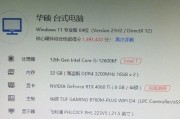
随着科技的发展,越来越多的人选择使用U盘来装系统,不仅操作简单方便,而且速度也更快。本篇文章将以华硕电脑为例,详细介绍如何使用U盘轻松安装系统,帮助读...
2025-01-08 210 华硕电脑
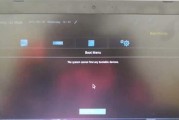
近年来,随着Windows7操作系统的普及和更新换代,越来越多的用户选择在自己的电脑上安装Win7系统。而使用U盘进行安装是一个简便快捷的方法。本文将...
2024-12-23 183 华硕电脑
最新评论